Gradle是Android应用程序最重要的组件之一。它处理所有后端任务,并管理我们将在构建Android应用程序时使用的所有外部依赖项。有时由于任何问题或格式化您的电脑后。一些Gradle文件可能会意外删除。因此,当您开始构建应用时,您会在Android Studio中看到一个错误,因为“运行android时出错:Gradle项目同步失败” 。在本文中,我们将介绍解决此问题的3种不同方法。
- 方法1:使用无效的缓存和重新启动选项重新启动您的项目
- 方法2:将您的项目与Gradle文件同步
- 方法3:删除并安装新的Gradle文件
方法1:使用无效的缓存和重新启动选项重新启动您的项目
在这种方法中,我们将使用Invalidate Caches and Restart选项重新启动项目。要使用此选项,请导航至“文件”选项,然后单击“无效的缓存并重新启动”选项,您将在下面的屏幕截图中看到该选项。

单击此选项后,您将看到以下屏幕截图。在此单击“使缓存无效并重新启动”选项以重新启动您的Android Studio项目。
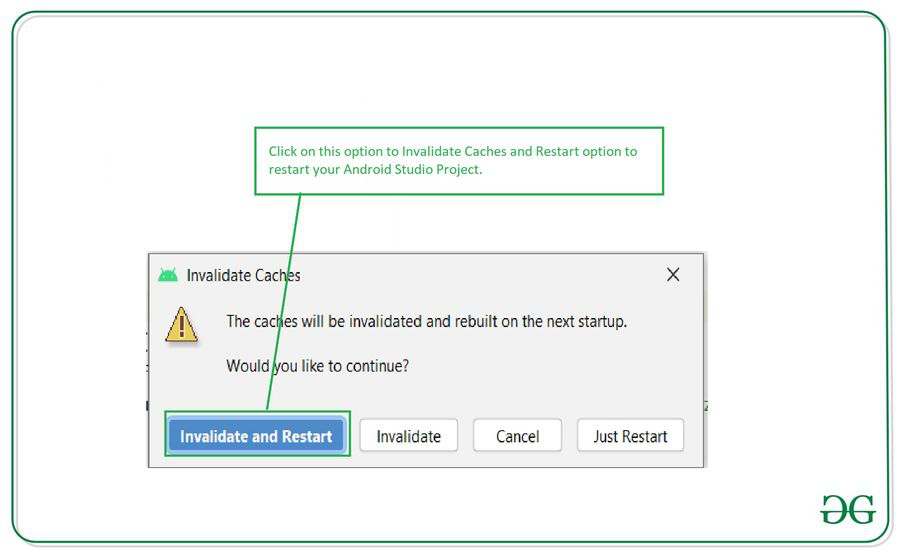
重新启动Android Studio后,Gradle问题将得到解决。
方法2:将您的项目与Gradle文件同步
如果包含Gradle文件的文件夹被删除或损坏,则无法解决此问题。在这种情况下,您必须下载Gradle的新文件。为此,您必须将PC连接到互联网,并且必须打开Android Studio。打开项目后,单击“与Gradle文件同步项目”选项。这将自动下载新的Gradle文件,并解决由Gradle文件引起的问题。

方法3:删除并安装新的Gradle文件
在某些情况下,当您的Gradle文件被删除或损坏时,您将无法在android studio中下载新的Gradle文件。在这种情况下,我们必须删除已经存在的Gradle文件,然后再次同步您的项目以再次下载我们的Gradle文件。要找到您的.gradle文件夹,您必须导航到PC的C驱动器,然后导航到PC名称文件夹。在其中,您将看到.gradle文件夹。我们只需要删除此文件夹。删除此文件夹后,我们必须重新打开Android Studio,然后导航至顶部栏中的“文件”选项,然后单击“将项目与Gradle文件同步”以同步您的项目,它将自动下载项目所需的新Gradle文件。您可以在下面的屏幕截图中看到此选项。

此方法将解决Gradle问题并自动下载新的Gradle文件。